
Obsah
Pokud zkusíte aktualizace systému Windows 10 brzy prostřednictvím programu Insider systému Windows, musíte vědět, jak zastavit aktualizace systému Windows Insider Preview.
Naučit se, jak zastavit Windows Insider Náhled aktualizace je zásadní, protože brzy aktualizace systému Windows 10 jsou buggy. Tyto verze neobsahují pouze hotové funkce. Program také umožňuje přístup k aktualizacím systému Windows 10, které jsou plné neúplného kódu. Tyto včasné aktualizace mohou poškodit výkon a zabránit používání systému Windows 10 způsobem, který vždy máte. To je důvod, proč společnost Microsoft doporučuje nezapnout aktualizace Insider systému Windows, pokud máte pouze jeden počítač se systémem Windows.
Číst: Jak získat aktualizace systému Windows 10 brzy s Windows Insider
Pokud se rozhodnete program opustit, zastavte aktualizaci Insider Preview systému Windows.

Začněte vytvořením a zadnínahoru všech vašich videí, obrázků, hudby a dokumentů na externí disk nebo službu cloudového úložiště. Vytvoření zálohy by vás mohlo zachránit před ztrátou souborů, pokud nemůžete zastavit dřívější aktualizace systému Windows 10 nebo pokud má počítač problémy se zastavením časných aktualizací.
Přečtěte si: Jak zálohovat soubory v systému Windows 10
Pokud máte notebook, tablet nebo 2 v 1, připojte jej k počítači Napájení zásuvky. Systém Windows 10 neprovede velké změny operačního systému bez připojení zařízení k elektrické zásuvce.
Dále klepněte na nebo klepněte na Start v levém dolním rohu obrazovky.
Klepnutím na ikonu nebo klepněte na ikonu ozubeného kola otevřete Nastavení aplikace.

V aplikaci Nastavení systému Windows 10 klepněte na položku nebo klepněte na ni Aktualizace a zabezpečení. Je to ve třetím řádku na našem snímku, ale mohlo by to být v trochu jiném místě ve vašem počítači.

Klepněte nebo klepněte na tlačítko Program Insider systému Windows v menu na levé straně obrazovky. V našem příkladu je tato volba v dolní části levé navigace.
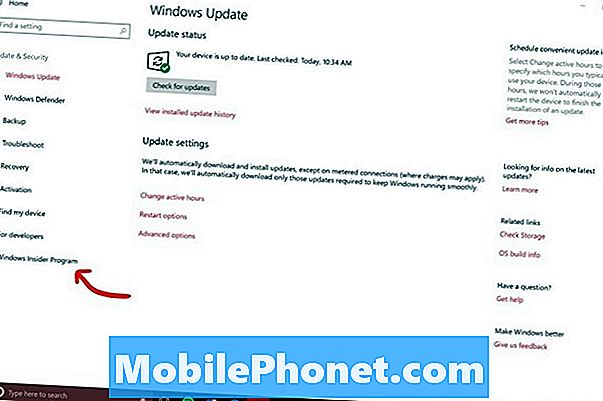
Dejte systému Windows 10 šanci zkontrolovat konfiguraci počítače. Po této kontrole by se mělo zobrazit nastavení aktualizace Insider Preview systému Windows.
Nastavení vyzvánění určuje, jak brzy získáte aktualizace Windows 10. Například uživatel s nastavením Rychlé zapnuto získá nové funkce dříve, než to udělá někdo jiný. Nicméně, tyto funkce mohou být velmi buggy a poškodit instalaci systému Windows 10. Například, jedna aktualizace rychlého vyzvánění porušila akční centrum a učinila obrazovku nespolehlivou před aktualizací Windows 10 Fall Creators.
Číst: Windows 10 Fall Creators Update: 5 Co je třeba vědět
Rozevírací seznam pod Jaký obsah byste chtěli obdržet? Určuje, jaký typ časných aktualizací chcete. S touto nabídkou oznamujete společnosti Microsoft, zda chcete instalovat aktualizace, které jsou ve vývoji, nebo přeskočit na další nadcházející aktualizaci systému Windows 10.
Pokud jste si jisti, že chcete zastavit všechny aktualizace systému Windows Insider Preview, klepněte na tlačítko nebo klepněte na něj Zastavit Insider Náhled sestaví v horní části obrazovky.
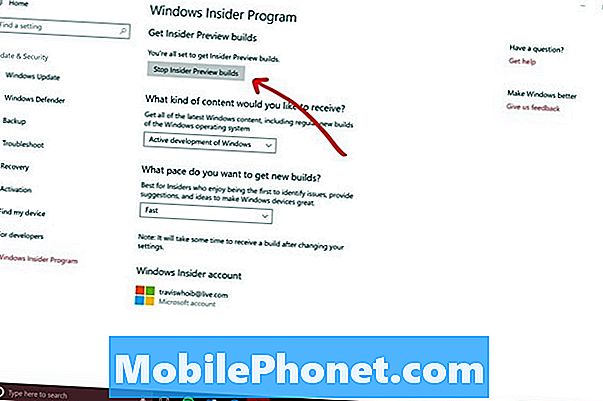
Nyní je čas vybrat si způsob, jak chcete zastavit službu Windows Insider Updates pro systém Windows 10. Společnost Microsoft vám nabízí spoustu možností. Přečtěte si je pozorně, abyste klikli na správnou situaci.
Změnit na pomalé kadence přesune váš počítač z rychlého vyzvánění do pomalého kruhu. Stále budete dostávat aktualizace dříve než většina uživatelů, ale aktualizace, které získáte, nebudou mít tolik chyb, kolik aktualizací získají členové Fast Ring.
Pozastavit aktualizace trochu umožňuje systému oznámit, že nenainstaluje aktualizace Insider náhledu systému Windows na jeden den nebo déle. Váš počítač je stále v programu Insider Windows a vaše aktualizace začnou znovu v okamžiku, kdy vyprší platnost.
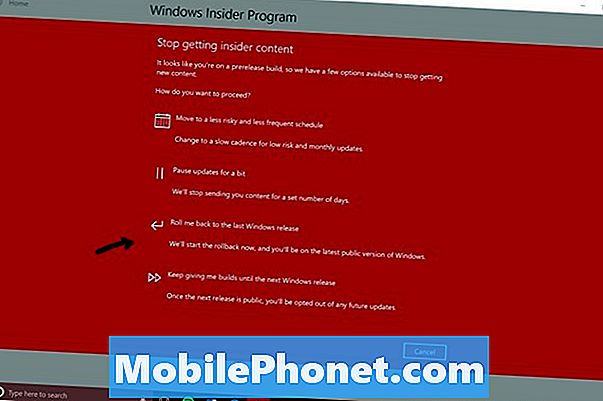
Roll Me Back na poslední Vydání systému Windows vás vrátí zpět do verze systému Windows 10, kterou veřejnost používá. Právě teď je to aktualizace Windows 10 Creators Update. Toto tlačítko slouží k zastavení aktualizací systému Windows 10 Insider v počítači a k návratu ke stabilnějším zkušenostem systému Windows 10. Pokud jste připraveni zastavit aktualizace Insideru společně, je to tlačítko, které používáte.
Postupujte podle pokynů na obrazovce, dokud se nepřihlásíte do verze systému Windows 10, kterou používají všichni uživatelé mimo program Insider. Pokud si nejste jisti, zda máte správnou verzi, vyhledejte vodoznak v pravém dolním rohu displeje. Pokud nemáte vodoznak, máte stejnou verzi systému Windows 10, jakou mají všichni ostatní.
17 Nejlepší povrchové alternativy v roce 2019




















